|

Possiamo cominciare
- Tavolozza
dei colori - imposta il colore di primo piano con
#d9c271 e come sfondo il bianco
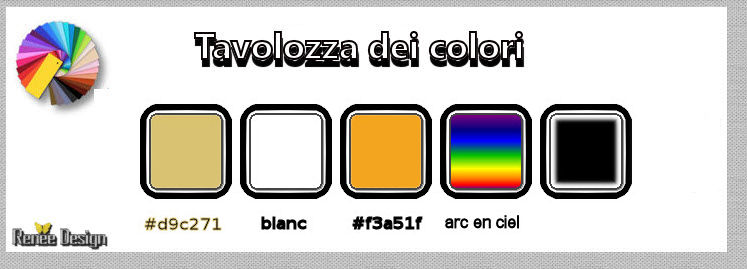
1. Apri
un'immagine trasparente di 1005 x 625 pixels
2.
Selezioni>Seleziona tutto
3. Attiva
l'immagine "RDV_Campagne_image_1.jpg"
-
Modifica>Copia - torna al tuo lavoro ed incolla nella
selezione
SELEZIONI>DESELEZIONA
TUTTO
4.
Regola>Sfocatura>Sfocatura radiale
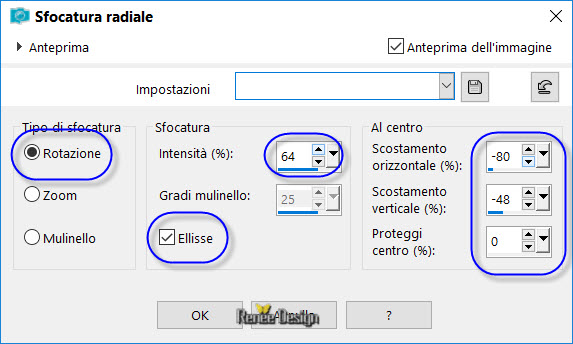
5.
Regola>Morbidezza>Fuoco diffuso
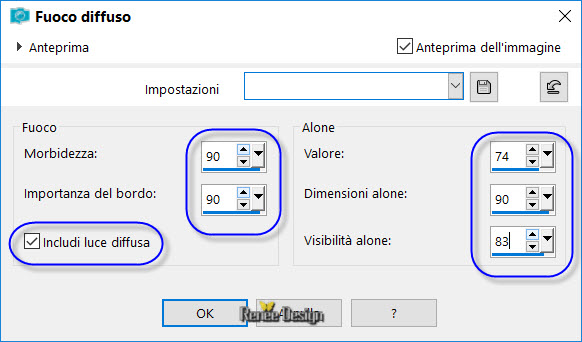
6. Effetti>Plugin>Penta
Com>VTR2
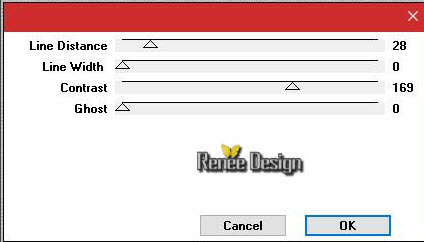
7.
Selezioni>Carica/salva selezione>Carica selezione da
disco - Cerca e carica la selezione "RDV_campagne"
8.
Selezioni>Innalza selezione a livello
9. Effetti>Plugin><
I.C.NET Software >Filter Unlimited 2.0>Filter Factory>Gallery
E>Splash 2
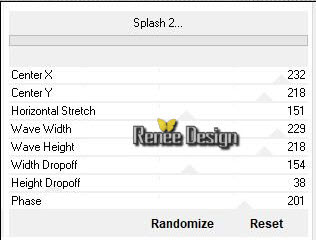
SELEZIONI>DESELEZIONA
TUTTO
10.
Livelli>Nuovo livello raster
11.
Selezioni>Carica/salva selezione>Carica selezione da
disco - Cerca e carica la selezione "RDV_campagne_1"
12. Attiva lo
strumento
 e riempi la selezione con il colore #d9c271
e riempi la selezione con il colore #d9c271
13. Effetti>Plugin>Eye
Candy 5>Textures>Wood - Preset "RDV_campagne_textures
woods.f1s"
SELEZIONI>DESELEZIONA
TUTTO
14.
Effetti>Effetti 3D>Sfalsa Ombra 1/1/60/3 - nero
15. Effetti>Plugin><
I.C.NET Software >Filter Unlimited 2.0>Toadies>*Sucking
Toad* Bevel II.2... a 156/53/94
16. Apri il
tube "RDV_Campagne_effet bruit"
-
Modifica>Copia - torna al tuo lavoro ed incolla come
nuovo livello
- Posiziona
così:
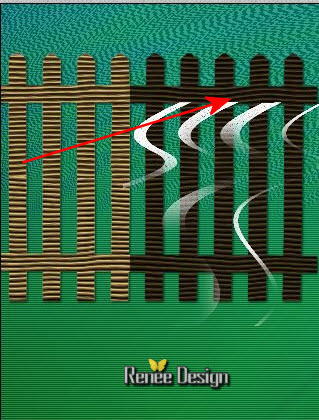
- Tavolozza
dei colori - imposta il bianco in primo piano e
come sfondo il colore #f3a51f e preapra un gradiente
radiale, così configurato:
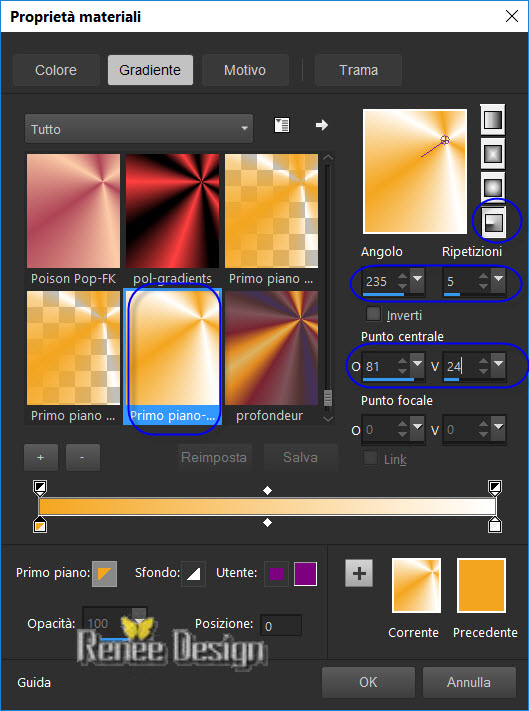
17.
Livelli>Nuovo livello raster
18.
Selezioni>Carica/salva selezione>Carica selezione da
disco - Cerca e carica la selezione "RDV_campagne_2"
19. Attiva lo
strumento Riempimento (f) - opacità a 65 e riempi la
selezione con il gradiente
SELEZIONI>DESELEZIONA
TUTTO
20.
Regola>Sfocatura>Sfocatura gaussiana a 36
21.
Livelli>Nuovo livello raster
22.
Selezioni>Carica/salva selezione>Carica selezione da
disco - Cerca e carica la selezione "RDV_campagne_3"
23. Attiva lo
strumento Riempimento (f) - opacità a 100 e riempi la
selezione di bianco (3 clics)
SELEZIONI>DESELEZIONA
TUTTO
24.
Livelli>Nuovo livello raster
25. Attiva lo
strumento Selezione>Selezione personalizzata

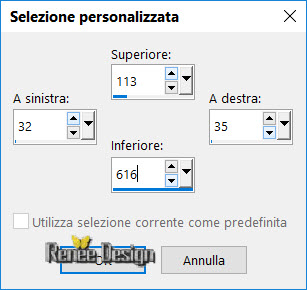
26. Attiva lo
strumento Riempimento (f) e riempi la selezione con il
bianco
SELEZIONI>DESELEZIONA
TUTTO
27. Effetti>Plugin>Eye
Candy 4000>Motion Trail (questo effetto si applicherà
con il colore bianco)
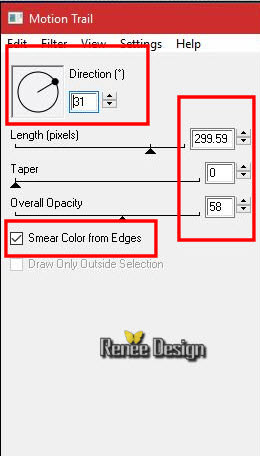
28. Effetti>Plugin>MV's
Plugins>Panowarp (filtro da "patchare")
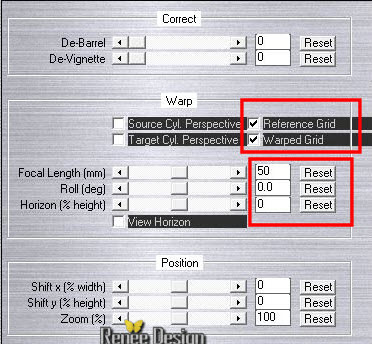
29.
Livelli>Disponi>Sposta giù - 4 volte (sopra la selezione
trasformata)
30. -
Tavolozza dei livelli - cambia la modalità di
miscelatura di questo livello in Esclusione
- Il tuo
lavoro, a questo punto, si presenta così:
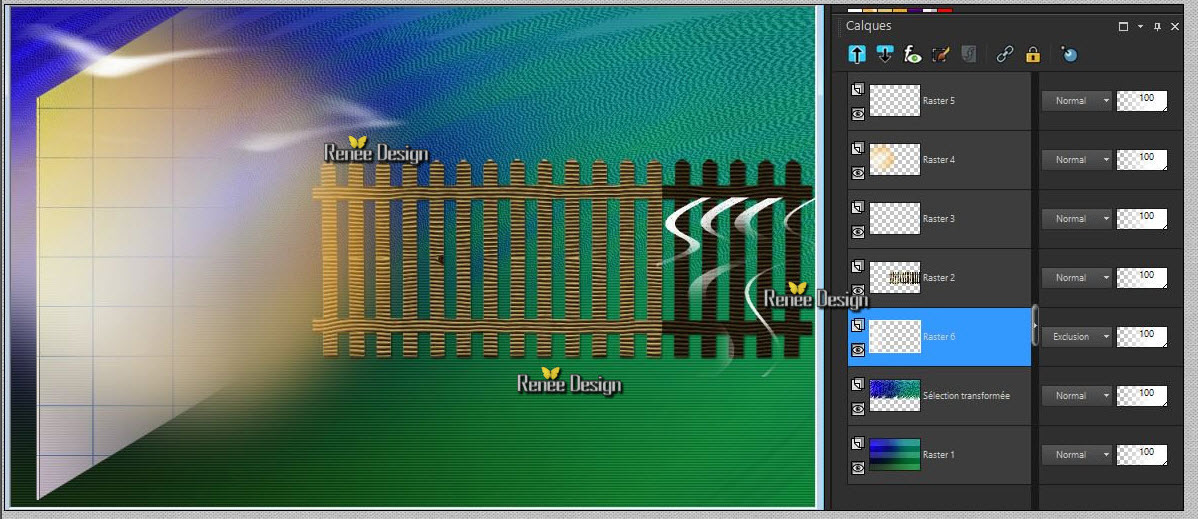 Il Il
- Tavolozza dei livelli -
posizionati in alto
31. Apri il tube "RDV_Campagne-nuages.png"
- Modifica>Copia - torna al tuo
lavoro ed incolla come nuovo livello
- Posiziona in alto
32. Tavolozza dei livelli -
cambia la modalità di miscelatura di questo livello in
Indebolisci - diminuisci l'opacità a 89
- Tavolozza dei colori - imposta in
primo piano il gradiente (Corel_06_040) "Arc en ciel" e
configuralo in modo lineare così:
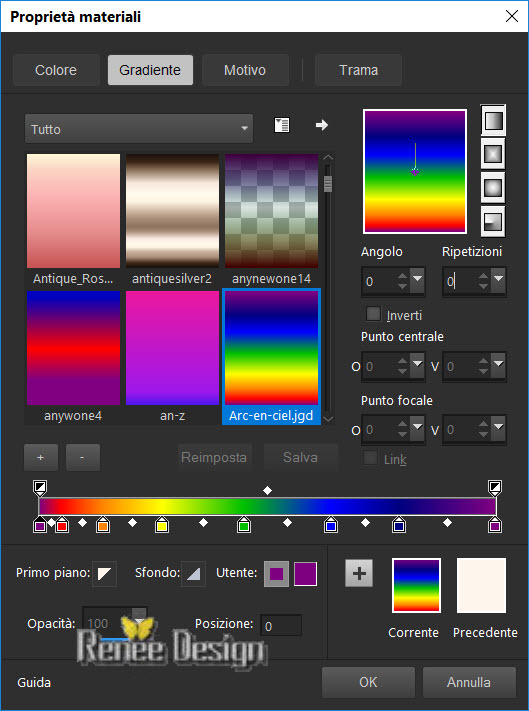
33. Livelli>Nuovo livello raster
34. Selezioni>Carica/salva
selezione>Carica selezione da disco - Cerca e carica la
selezione "RDV_campagne_4"
35. Attiva lo strumento Riempimento
(f) e riempi la selezione con il gradiente (3 clics)
SELEZIONI>DESELEZIONA TUTTO
36. Regola>Sfocatura>Sfocatura
gaussiana a 8
37. Apri il tube "RDV_Campagne-herbes"
- Modifica>Copia - torna al tuo
lavoro ed incolla come nuovo livello
- Posiziona in basso
38. Apri la maschera "gradientedworisch"
ed iconizzala
. Torna al tuo lavoro
. Livelli>Nuovo livello maschera>da immagine
. Scorrendo il menù della finestra che si apre, cerca e
carica la maschera appena aperta
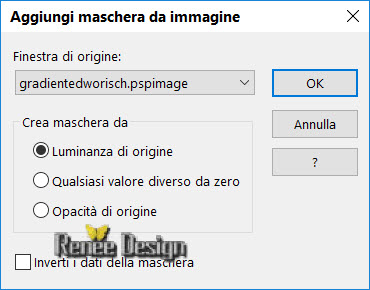
- Livelli>Unisci>Unisci gruppo
39. Attiva lo strumento
 - modalità Scala e trascina verso il basso, così:
- modalità Scala e trascina verso il basso, così:
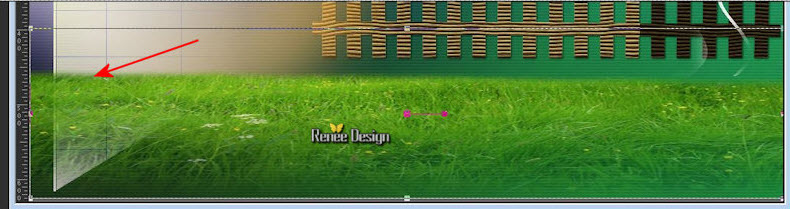
- Disattiva lo strumento
Puntatore premendo il tasto M sulla tastiera
40. Effetti>Plugin>Eye Candy
5>Impact>Perspective Shadow
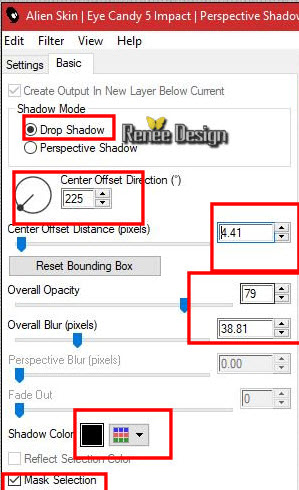
41. Apri il
tube "RDV_Campagne_mur_coin_gauche"
-
Modifica>Copia - torna al tuo lavoro ed incolla come
nuovo livello
- Posiziona in
basso, nell'angolo a sinistra
42. Attiva il
pennello Clonazione e configuralo così:

- Con il tasto
destro del mouse, seleziona una parte dell'immagine che
desideri clonare (ad esempio quella nel cerchio nero
nell'immagine sottostante) - quindi posizionati nel
punto in cui vuoi che venga clonata e fai clic col tasto
sinistro del mouse
- Ecco
il risultato, che può essere leggermente diverso dal
tuo:
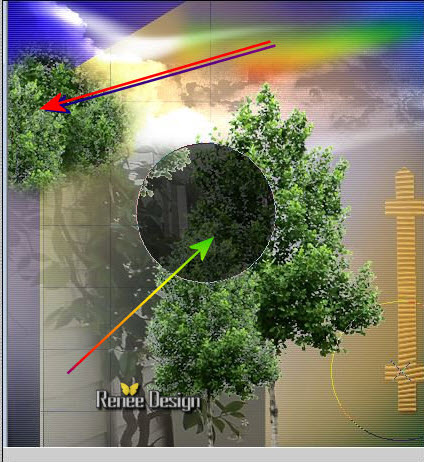
43.
Selezioni>Carica/salva selezione>Carica selezione da
disco - Cerca e carica la selezione "RDV_campagne_5"
CANCELLA

SELEZIONI>DESELEZIONA
TUTTO
44.
Regola>Messa a fuoco>Metti a fuoco
45. Effetti>Plugin>Gittes
Plugins>Shadow (filtro da "patchare")
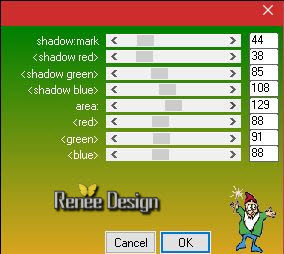
46. Apri il
tube "RDV_Campagne_puit"
- Modifica>Copia - torna al tuo
lavoro ed incolla come nuovo livello
- Posiziona a sinistra
47. Effetti>Plugin>Adjust>Variation>Lighter
(puoi anche scegliere un'altra opzione per questo filtro)
48. Effetti>Effetti £D>Sfalsa Ombra
-12/-8/85/35 in nero
49. Livelli>Nuovo livello raster
50. Selezioni>Carica/salva
selezione>Carica selezione da disco - Cerca e carica la
selezione "RDV_campagne_6"
51. Attiva lo strumento Riempimento
(f) e riempi la selezione con il bianco
SELEZIONI>DESELEZIONA TUTTO
52. Tavolozza dei livelli -
diminuisci l'opacità di questo livello a 69
53. Apri il tube "RDV_Campagne-vespa.png"
- Modifica>Copia - torna al tuo
lavoro ed incolla come nuovo livello
54. Effetti>Effetti immagine>Scostamento
O = -151 e V = -108
Trasparente
55. Apri il tube "RDv_Campagne-corde_a_linge.png"
- Posiziona così:

56.
Livelli>Disponi>Sposta giù
- Tavolozza
dei livelli - Torna in alto
57. Apri il
tube "RDV_Campagne-arbre.png"
-
Modifica>Copia - torna al tuo lavoro ed incolla come
nuovo livello
58.
Effetti>Effetti immagine>Scostamento O = 250
e V = 100 Trasparente
59.
Effetti>Effetti 3D>Sfalsa Ombra 1/1/85/2 in nero
60. Apri il
tube "linge" (ho allegato più tubes nel materiale - puoi
scegliere quelli che preferisci)- posizionali
sulla corda
61. Apri il
tube "Renee_TUBES_A_la_campagne.pspimage"
-
Modifica>Copia - torna al tuo lavoro ed incolla come
nuovo livello
- Posiziona
correttamente
62. Apri il
tube "RDV_campagne.cochon2" (od un altro a tua scelta)
-
Modifica>Copia - torna al tuo lavoro ed incolla come
nuovo livello
63.
Livelli>Nuovo livello raster
64.
Selezioni>Carica/salva selezione>Carica selezione da
disco - Cerca e carica la selezione "RDV_campagne_7"
- Tavolozza
dei colori - imposta in primo piano la trama "009" o "mauera"
a scelta, così configurata:
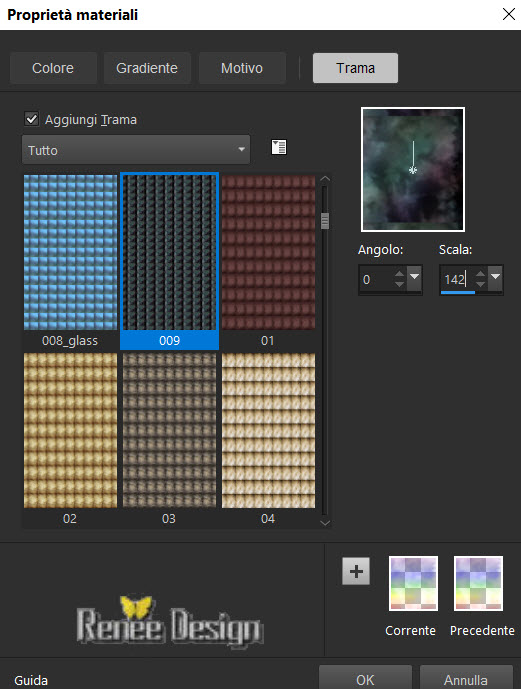
65. Attiva lo
strumento Riempimento (f) e riempi la selezione con la
trama
66. Effetti>Plugin>MuRa's
Meister>Perspective Tilling - per default
67.
Effetti>Effetti bordo>Aumenta
68.
Regola>Sfocatura>Sfocatura gaussiana a 2
SELEZIONI>DESELEZIONA
TUTTO
- Se
necessario, sposta il maialino
69.
Livelli>Unisci>Unisci visibile
70.
Immagine>Aggiungi bordatura - 1 pixel - nero
71.
Immagine>Aggiungi bordatura - 20 pixels - bianco
72.
Immagine>Aggiungi bordatura - 2 pixel - nero
73.
Immagine>Aggiungi bordatura - 50 pixels - bianco
74. Scrivi il
tuo titolo oppure incolla il mio
75.
Immagine>Ridimensiona a 1005 pixels di larghezza
Il tutorial è terminato
Spero abbiate gradito eseguirlo
Grazie
Renée
Scritto il 30.11.2017
pubblicato
nel 2017
*
Ogni somiglianza con una lezione esistente è una pura
coincidenza
*
Non dimenticate di ringraziare i tubeurs e le
traduttrici che lavorano con e per noi.
Grazie
|